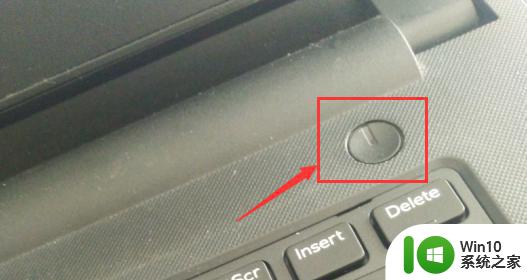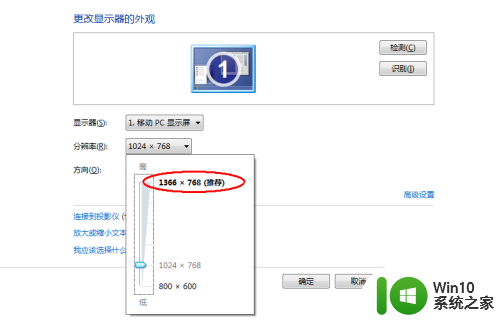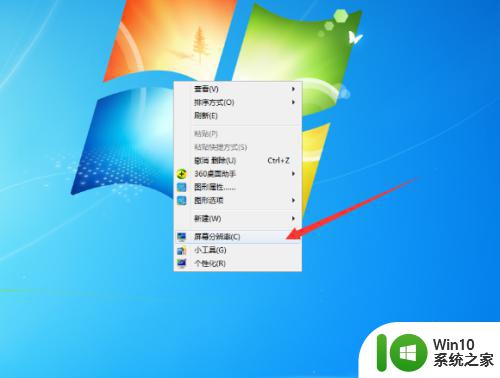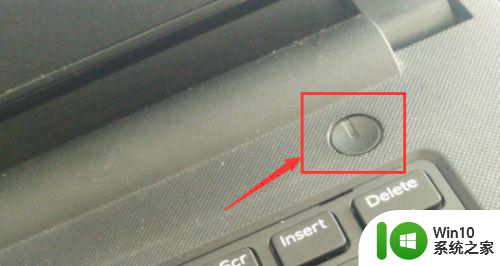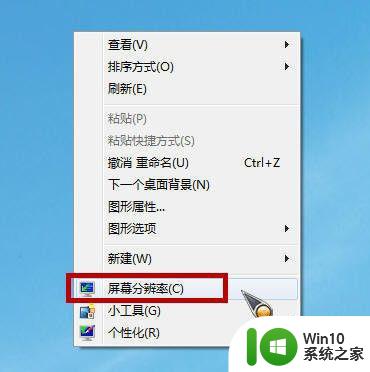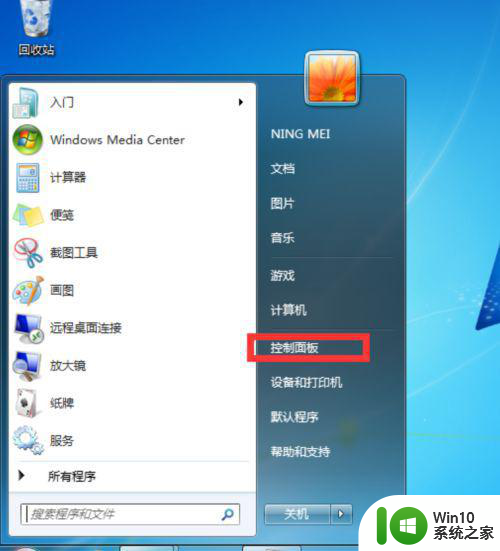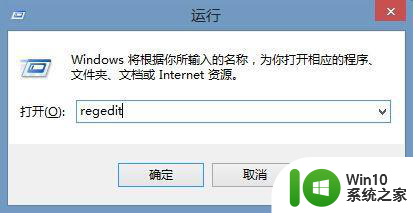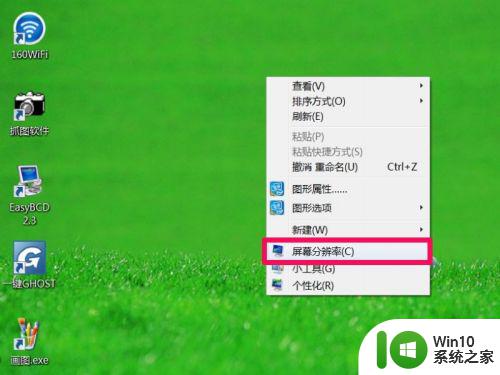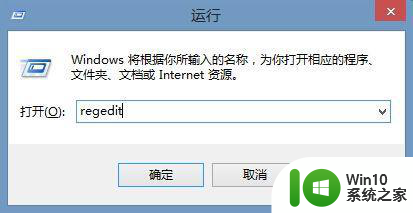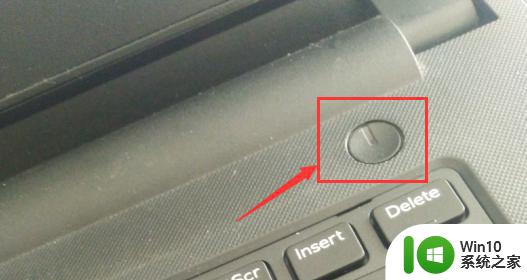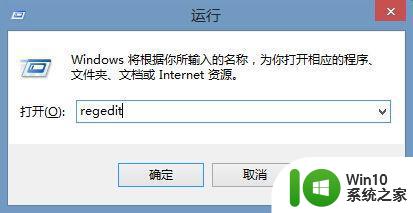win7系统电脑屏幕分辨率调整方法 如何解决win7系统电脑屏幕两边出现黑边问题
更新时间:2023-05-02 17:01:13作者:yang
win7系统电脑屏幕分辨率调整方法,随着电脑硬件的不断更新换代,更高清晰度的屏幕已经普及到了我们的日常生活中。然而许多人在使用win7系统电脑时,会遇到屏幕两边出现黑边的问题,影响了用户的使用体验。这时候就需要调整屏幕的分辨率来解决这个问题。接下来我们将介绍win7系统电脑屏幕分辨率调整的方法,帮助大家轻松解决屏幕两边出现黑边的问题。
具体步骤如下:
1、点击桌面开始菜单栏,点击控制面板。
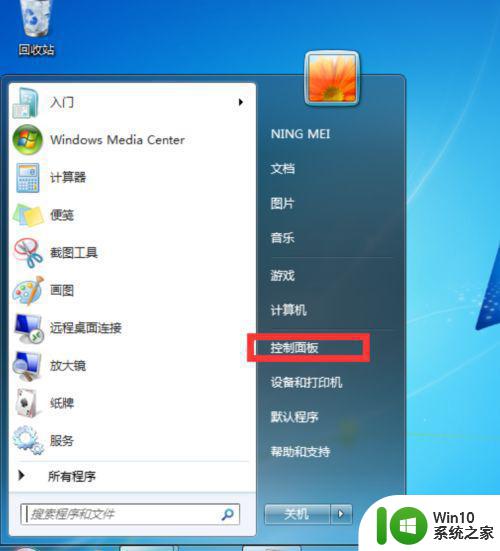
2、在弹出的窗口中,先将查看方式改为大图标,接着找到并点击显示选项。
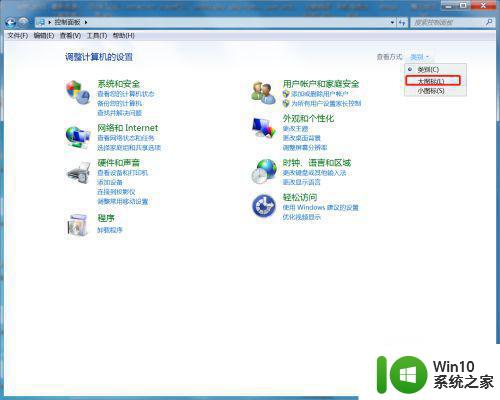
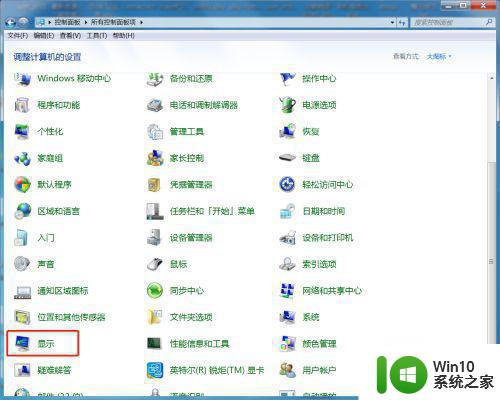
3、在左侧点击调整分辨率。
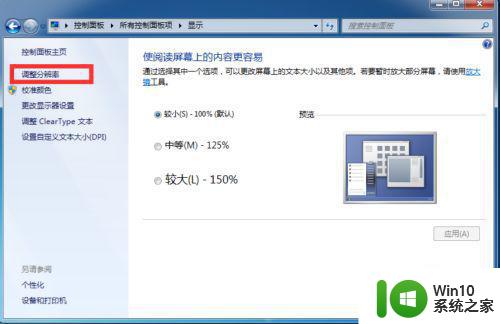
4、将分辨率调为,1366x768,点击确定即可。
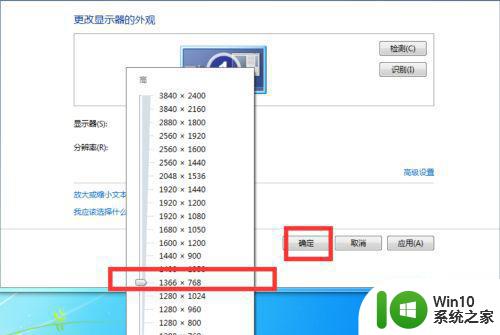
5、如果没有解决,回到调整分辨率窗口,点击高级设置。
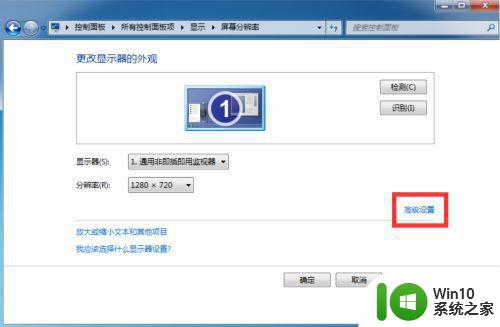
6、在弹出的窗口中点击监视器,并找到点击缩放选项。
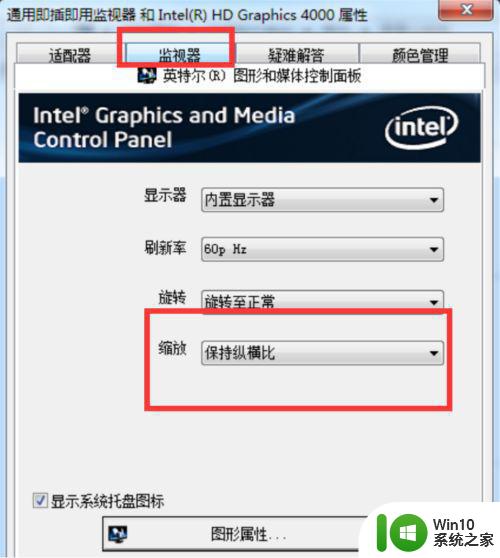
7、将缩放的选项改为缩放全屏,点击确定即可。
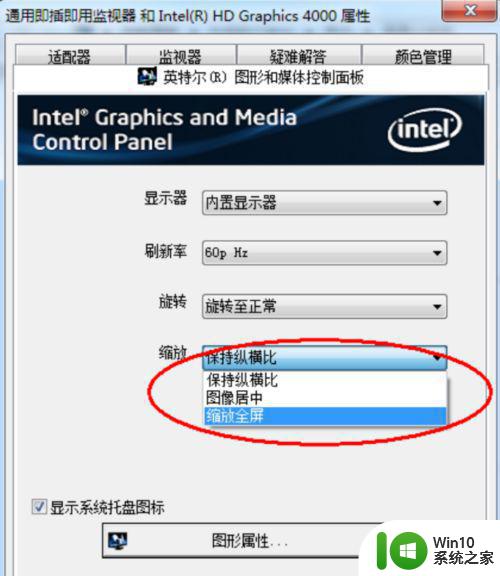
调整win7系统电脑屏幕分辨率可以让用户获得更良好的视觉享受和工作体验。如果在调整分辨率过程中遇到了黑边问题,可以通过调整显示器设置或者更换更适合的图形卡解决。希望这篇文章能够给使用win7系统的用户带来一些帮助和指导。